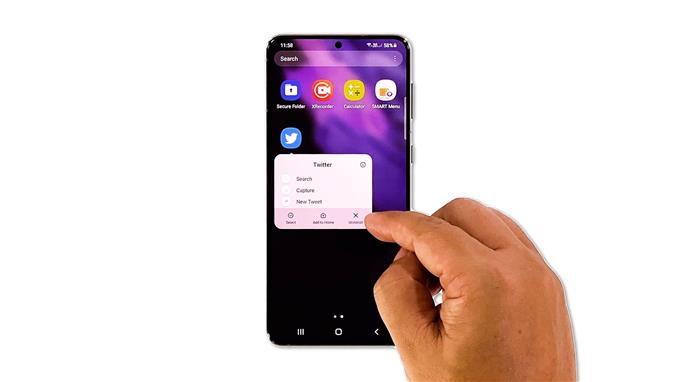I dette innlegget viser vi deg hva du skal gjøre hvis Twitter fortsetter å stoppe Galaxy S21 og hvordan du kan forhindre at et slikt problem skjer igjen. Apprelaterte problemer er vanlige, og mesteparten av tiden skyldes det ikke telefonen din, men appene. Les videre for å lære mer om dem.
Appkrasj kan forekomme nå og da, men mesteparten av tiden er de egentlig ikke så alvorlige. I noen tilfeller kan de til og med fikses på egen hånd uten at du gjør noe. Noen ganger kan de imidlertid være ganske irriterende at du vil fikse dem så snart de oppstår. Hvis du er en av Twitter -brukerne som har støtt på dette problemet, bør du gjøre dette:
Første løsning: Lukk Twitter og åpne den igjen
Før noe annet, prøv å lukke Twitter og alle andre apper som er igjen i bakgrunnen for å se om det løser problemet. Det er mulig at dette problemet bare skyldes et mindre appproblem og kan løses med denne løsningen. Slik gjøres det:
- Trykk på Nylige apper -tasten for å se appene som kjører i bakgrunnen.
- Trykk nå på Lukk alle for å stoppe dem med ett trykk.
Etter å ha gjort det, start Twitter igjen for å se om det fortsatt stopper av seg selv.
Andre løsning: Oppdater telefonens minne
Det er også mulig at Twitter -krasjene du opplever for øyeblikket skyldes en systemfeil, eller at det kan skyldes noen mindre firmware -relaterte problemer. Derfor er det neste du må gjøre å gjøre tvungen omstart. Det vil oppdatere telefonens minne samt laste inn alle apper og tjenester. Slik gjør du:
- Trykk og hold inne volum ned -knappen og av / på -tasten i 10 sekunder. Dette vil føre til at enheten slår seg av og starter igjen.
- Når logoen vises, slipper du begge tastene og lar den fortsette oppstartsprosessen.
Når omstarten er ferdig, åpner du Twitter igjen for å se om problemet er løst.
Tredje løsning: Sørg for at det ikke er et utbredt problem
Det er tider når Twitter har noen serverproblemer som forårsaker problemer med appen. Det kan være tilfelle her, så du må utelukke det før du går videre.
- Det du må gjøre er å logge deg på DownDetector.com.
- Søk etter Twitter og se om det har vært rapporter de siste par timene.
Du kan også sammenligne de mest rapporterte problemene med problemet du for øyeblikket opplever. Hvis de er de samme som dine, er det et utbredt problem, og det du kan gjøre er å vente til det er løst. Twitter vil sikkert fikse det for deg. Men hvis det er relativt få rapporter, kan du gå videre til neste løsning.
Fjerde løsning: Slett hurtigbufferen og dataene til Twitter -appen
Hvis Twitter fortsetter å krasje selv etter å ha gjort de tre første løsningene, er det på tide at du feilsøker selve appen. Det du må gjøre nå er å tilbakestille Twitter selv. En tilbakestilling av app betyr ganske enkelt å tømme bufferen og dataene. Dette vil bringe det tilbake til standardkonfigurasjonen. Slik gjør du det på din Galaxy S21:
- Trekk opp app -skuffen og se etter Twitter.
- Trykk og hold på ikonet til Alternativer -menyen vises.
- Trykk på appinformasjonsikonet for å åpne innstillingene.
- Finn og trykk på Lagring.
- Trykk på Slett cache.
- Trykk på Slett data og trykk på OK for å bekrefte.
Etter å ha gjort det, start appen en gang til for å se om problemet er løst. Hvis fortsatt, stopper Twitter selv etter dette, og fortsett til neste løsning.
Femte løsning: Avinstaller Twitter og installer det på nytt
Din siste utvei vil være å fjerne appen helt fra telefonen, som også vil fjerne alle installasjonsfilene. Etter at du har avinstallert appen, laster du ned en ny kopi fra Play Store for å være sikker på at du bruker den nyeste versjonen. Slik gjør du det:
- Trekk opp app -skuffen og gå til skjermen der Twitter er plassert.
- Trykk og hold på ikonet til Alternativer -menyen vises.
- Trykk på Avinstaller, og trykk på OK for å bekrefte.
- Når appen er avinstallert, starter du Play Store.
- Søk etter Twitter, og trykk på Installer -knappen.
- Når installasjonen er fullført, starter du Twitter og logger på. Det skal fungere skikkelig nå som du har installert det på nytt.
Og det er det du må gjøre hvis Twitter fortsetter å stoppe på Galaxy S21. Vi håper at denne feilsøkingsguiden kan hjelpe deg på en eller annen måte.
Vennligst støtt oss ved å abonnere på vår YouTube -kanal. Takk for at du leste!